10 mẹo hữu ích cho người mới chơi game Xbox Series X / S

Bạn đã có trong tay máy chơi game Xbox Series X / S, cỗ máy console mạnh mẽ nhất hiện nay. Và giờ là tới lúc bạn biến nó thành một thứ mang đặc trưng của mình nhiều hơn. Dưới đây là vài gợi ý mà bạn có thể làm khi mới mua máy chơi game Xbox Series X / S để giúp cá nhân hóa máy của mình, cũng như tạo thêm sự tiện lợi cho quá trình sử dụng.
Tip khi dùng máy chơi game Xbox Series X / S
1. Chuyển game cũ của bạn qua máy mới
Bạn có thể chơi game những game tương thích của Xbox One, Xbox 360, và cả Xbox trên máy Xbox Series X / S. Game chạy đĩa thì chỉ cần bỏ đĩa cũ vô máy mới, còn game digital thì chép sang là được. Đặc biệt, nếu muốn tiết kiệm bộ nhớ bên trong Xbox Series X / S, thì bạn có thể dùng ổ cứng gắn ngoài qua cổng USB 3.1 để chứa và chạy các game này.
Để chuyển game Xbox One lên Xbox Series X / S thì cách dùng mạng wifi ở nhà khá tiện lợi. Trên cả hai máy, bạn nhấn nút Xbox ở tay cầm, vào mục Profile & system, Settings, System, Backup & transfer, and chọn Network transfer để bắt đầu quá trình chuyển game.

2. Chọn chế độ khởi động
Vào Settings trên máy chơi game Xbox Series X / S, chọn General, Power mode & start-up, và bạn có thể đổi qua lại 2 Power mode khi mở máy là : Instant-on, khởi động máy siêu nhanh chỉ trong vòng 5 giây, hoặc Energy-saving, khởi động chậm hơn (tầm 45 giây) nhưng thân thiện với môi trường và đỡ tốn điện hơn.
3. Nhắc nhở nghỉ ngơi
Đôi khi chơi game hăng quá, chúng ta chơi liền một mạch 5, 6 tiếng, không được tốt cho mắt và cơ thể. Nếu bạn không muốn điều này xảy ra có thể chỉnh cho máy tự động nhắc nhở bạn nghỉ ngơi khi chơi quá lâu. Bạn cần vào Settings, Preferences, Break reminder và chọn thời gian thích hợp. Sau khi chơi đủ khoảng thời gian đó, máy sẽ hiện thông báo nhắc nhẹ lên màn hình cho bạn.

4. Cài ứng dụng điện thoại
Người chơi game Xbox Series X / S có thể tận dụng thêm ứng dụng trên điện thoại Android và iOS để quản lý tài khoản, máy thuận thiện hơn. Ứng dụng này còn cho phép bạn stream game từ máy Xbox sang điện thoại để chơi (qua cloud), hoặc các tác vụ như tải game về máy Xbox khi bạn không ở nhà, chia sẻ video, hình bạn chụp trong game.
5. Dùng chức năng phóng đại
Máy chơi game Xbox Series X / S cho phép bạn phóng to bất kỳ phần nào trên màn hình khi cần để xem cho rõ hơn (chẳng hạn như khi chữ quá nhỏ bạn không đọc được). Đầu tiên, bạn cần kích hoạt tính năng Magnifier (kính lúp) từ mục Ease of Access trong Settings. Sau đó, bạn có thể nhấn nút Xbox, chọn View và dùng cần analog để điều chỉnh vị trí.

6. Đăng nhập nhanh bằng tay cầm
Bình thường, mỗi khi khởi động, Xbox Series X / S sẽ hỏi bạn đăng nhập vào tài khoản (user) nào để chơi game. Bạn có thể bỏ qua bước này bằng cách liên kết tài khoản của mình trực tiếp với một tay cầm. Khi đó, mỗi lúc bạn nhấn nút Xbox trên tay cầm để khởi động máy, bạn sẽ vào thẳng màn hình chính với tài khoản của mình.
Nếu chỉ có một người dùng, cách này tiết kiệm thời gian hơn cho bạn mỗi lần mở máy. Còn nếu nhà có nhiều người cùng dùng chung một Xbox Series X / S, và có nhiều tay cầm, bạn cũng có thể liên kết mỗi tay cầm với một tài khoản khác nhau, ai vào chơi chỉ cần bấm nút tay cầm tương ứng của mình là xong.
Cách chỉnh trên máy chơi game Xbox Series X / S: vào Settings, Account, Sign-in, Security & Passkey, chọn This controller signs in để liên kết.
7. Xem thiết lập màn hình hiển thị
Bạn muốn chơi game Xbox Series X / S cho chất lượng hình ảnh tốt nhất? Điều đó một phần phụ thuộc vào các thiết lập hiển thị có đúng với TV mà nó kết nối vào hay chưa. Hầu hết máy sẽ tự động nhận biết các thiết lập này, nhưng bạn có thể kiểm tra lại cho chắc bằng cách vào Settings và di chuyển tới mục General, TV & display options.

8. Thêm trợ lý ảo
Bạn có thể điều khiển nhiều tính năng của máy Xbox Series X / S như tăng giảm âm lượng, phát phim nhạc, chụp ảnh màn hình... thông qua Amazon Alexa hoặc Google Assistant. Để sử dụng các trợ lý ảo này, bạn vào Settings, Devices & Connections, Digital Assistants, sau đó hoàn thành phần thiết lập trong Amazon Alexa hoặc Google Home cho Android, iOS.
9. Đổi độ phân giải thu video
Các clip 4K có thể chiếm rất nhiều chỗ trong bộ nhớ máy chơi game Xbox Series X / S của bạn, cũng như khó chia sẻ qua mạng hơn. Nếu video của bạn không cần phải nặng tới mức đó, hãy nhấn nút Xbox trên tay cầm, chọn Profile & system, Settings, Preferences, Capture & share, và vào Game clip resolution chỉnh lại. (Các mức độ tùy chọn sẽ khác nhau phụ thuộc vào màn hình bạn đang dùng)

10. Tùy biến giao diện
Bạn có thể đổi hình nền của home menu máy chơi game Xbox Series X / S y như bạn tùy biến desktop trên máy tính vậy. Nhấn nút Xbox và vào Profile & system, Settings, General, Personalization, My color & background. Trong đó còn có nhiều tùy chọn khác, từ màu đơn, đến game art, Xbox Achievements, và còn cả hình riêng.
Có thể bạn quan tâm: Danh sách tất cả các máy chơi game Xbox của Microsoft

 Trang chủ
Trang chủ
 Hàng Mới Về
Hàng Mới Về

















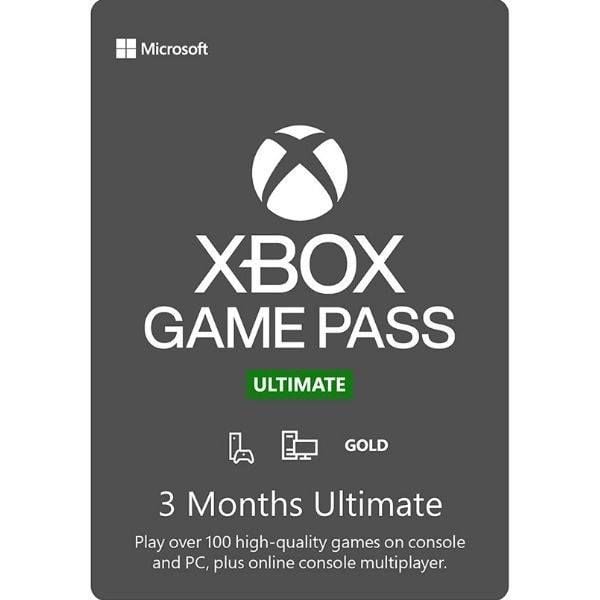
![Thẻ nạp tiền Xbox Gift Card 50$ [Digital Code] giá rẻ](http://product.hstatic.net/1000231532/product/the_nap_tien_xbox_gift_card_50_usd_digital_code_02fc884fbb484500b2c79a7200a41800_grande.jpg)
![Thẻ nạp tiền Xbox Gift Card 50$ [Digital Code] giá rẻ](http://product.hstatic.net/1000231532/product/game_shop_ban_the_nap_tien_xbox_gift_card_gia_re_ae7edfb7fef74c9ea50efcbaf57fa637_grande.jpg)

























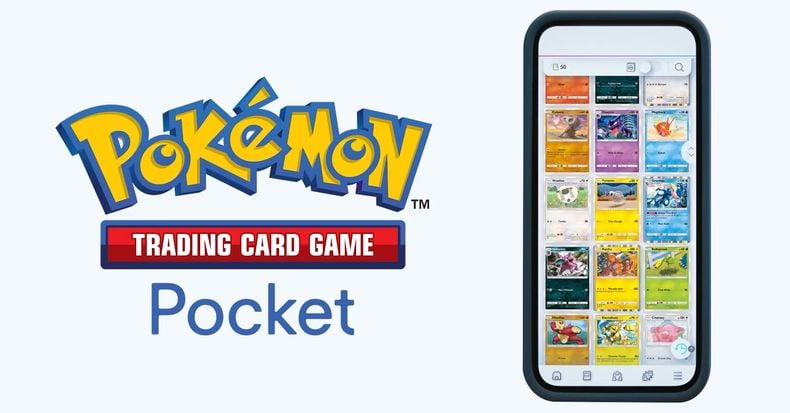



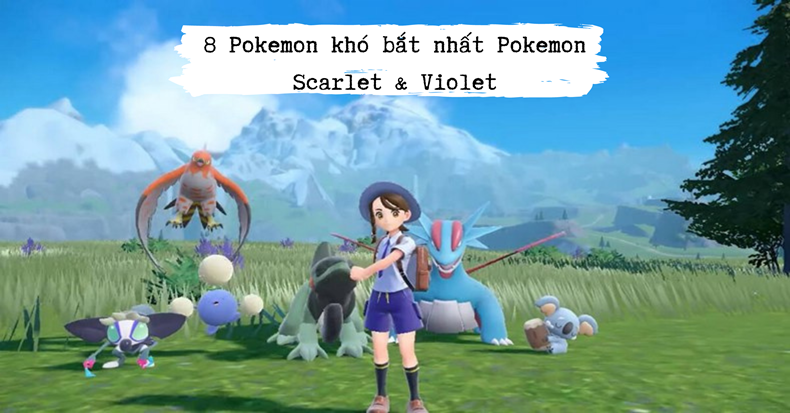



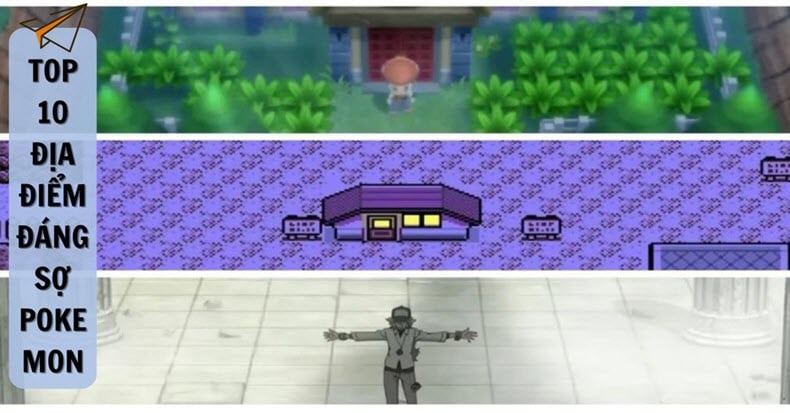

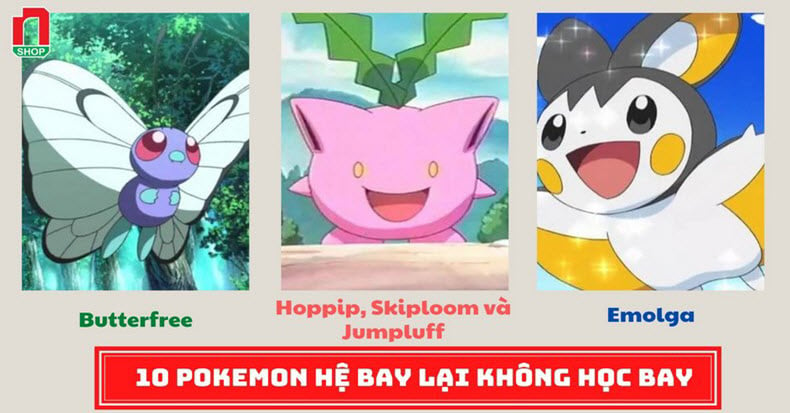











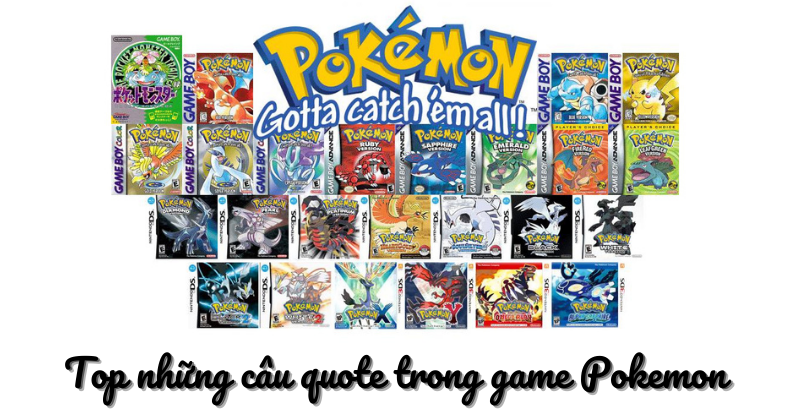


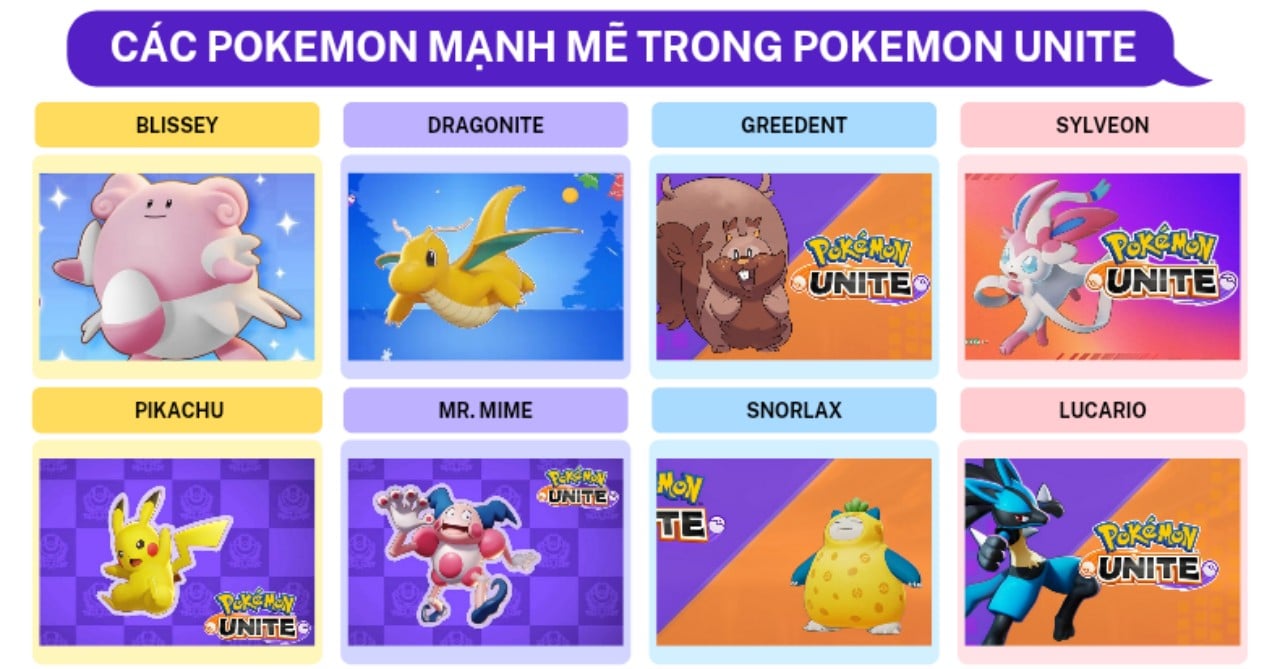

































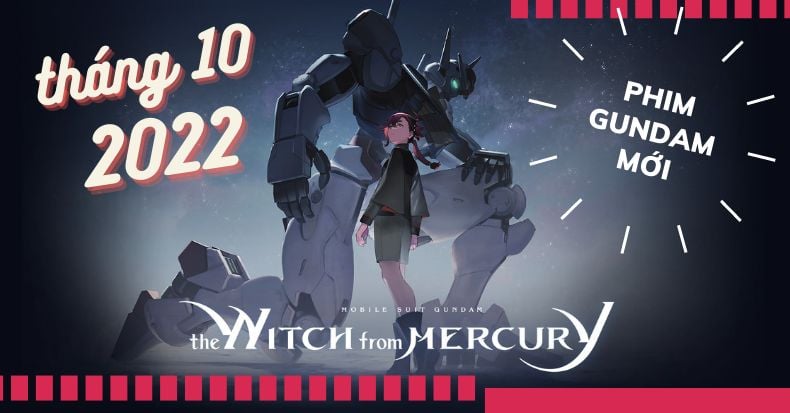

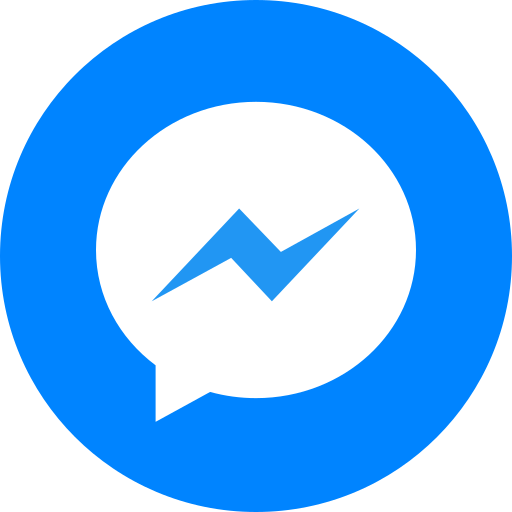
Viết bình luận